
Réglages OpenAPI
Configurez les paramètres OpenAPI de la machine.
Suivez la procédure sur Affichage de l'écran Menu réglage administrateur pour afficher l'écran Menu Configuration administrateur.
Appuyez sur l'onglet Connexion système de l'écran Menu Conf. administrateur et appuyez ensuite sur Réglages OpenAPI.
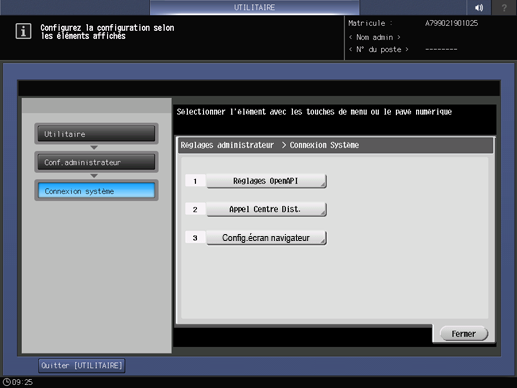
L'écran Réglages OpenAPI s'affiche.
Appuyez sur Configuration accès, Configuration SSL/port, Authentification et Paramètres Proxy pour spécifier chaque élément et appuyez sur
 .
.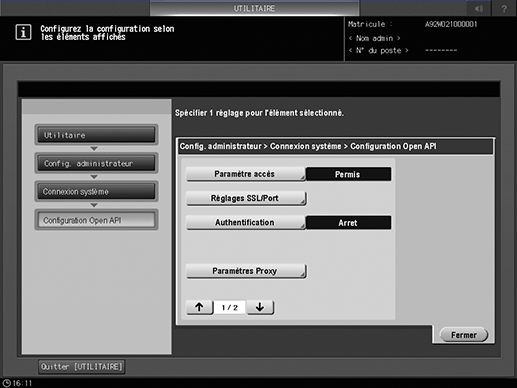
Explication supplémentaireAppuyez sur la touche d'un élément pour afficher l'écran de réglage correspondant. Lorsqu'un écran de saisie s'affiche, effectuez la saisie qui convient et appuyez sur Valider pour finaliser la configuration.
Appuyez sur Réglage Démarrage Application spécifiée pour spécifier chaque élément et appuyez sur Valider.
Appuyez sur Activer, sélectionnez l'application désirée dans Sélection par défaut Application de démarrage et appuyez sur Valider.
Si l'application désirée n'est pas enregistrée, Ne pas démarrer. s'affiche.
L'écran Résultat apparaît.
Appuyez sur Paramètres signature simple pour spécifier chaque élément et appuyez sur Valider.
L'utilisation de Paramètres signature simple permet d'extraire les informations d'authentification du serveur avancé au démarrage de l'application OpenAPI. Ceci vous permet d'élaborer un environnement de signature simple avec l'application OpenAPI à démarrer et le système dorsal associé à l'application OpenAPI.
Explication supplémentaireRéférence Infos Authentification vous permet de sélectionner s'il faut extraire les informations d'authentification du serveur avancé au démarrage de l'application OpenAPI enregistrée sur cette machine.
Explication supplémentaireLorsque plusieurs applications OpenAPI sont enregistrées, vous pouvez sélectionner Activer TOUT ou Réglages individuels.
Explication supplémentaireLa sélection de Réglages individuels vous permet de spécifier s'il faut extraire les informations d'authentification pour chaque application.
Explication supplémentaireUne pression sur Détails vous permet de confirmer les informations détaillées sur l'application sélectionnée.
Appuyez sur Fermer.
L'écran Connexion système réapparaît.